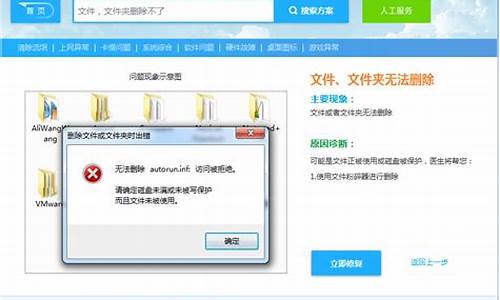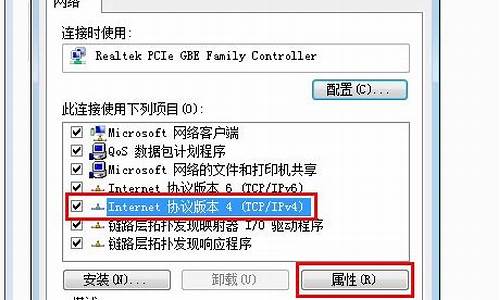苹果电脑系统重装多个磁盘-苹果电脑系统怎么重装磁盘分区
1.苹果电脑怎么增加启动盘空间
2.苹果电脑双系统分区问题
苹果电脑怎么增加启动盘空间

第一:遇到系统盘不够用时,通常考虑的是重新进行硬盘空间的划分。
第二:简要步骤如下:
1.如果安装Windows的分区或者其他分区需要大于32G的话,请先在苹果系统下安装“NTFS for Mac”;
2.使用“Boot Camp助理”划分磁盘,将需要的Windows系统区域划分出来,但不要开始安装,界面也不要忙着关掉;
3.使用“磁盘工具”将剩下的Mac磁盘进行分区:选中Mac区域,按+号,调整大小,格式没得选,“Mac日志”;
4.回到Boot Camp,置入Windows安装光盘,开始安装;
5.机器会自动重启,进入蓝屏的Windows安装界面,选择Boot Camp分区进行格式化和安装,安装进入拷贝文件阶段;
6.机器再度重启,按住option键(或者说alt键),进入启动磁盘选择界面,千万不要进入Windows的自动安装界面;
7.进入苹果系统,使用磁盘工具,将第3步分出来的Mac日志式的分区抹成FAT32或者NTFS格式;
8.重启,按住option键,选择Windows磁盘,继续Windows的安装;
9.Windows安装结束,驱动,大功告成。
完成如上步骤后,苹果系统下能显示所有磁盘分区,并且可用磁盘工具进行合并修改,
Windows系统下能显示除苹果之外的所有磁盘分区,(若安装Mac Driver软件,苹果分区可见),双系统数据读写功能也顺利实现。如果需要重装Windows,但要保留其他分区,使用备份镜像(映像),或者启动时按住option,使用Windows安装光盘安装即可。
苹果电脑双系统分区问题
如果你目前的XP系统是单分区的话,那么安装过程中,并没有破坏EFI固件,也就是没有删除那个E(200MB)分区。XP于MAC不同,如果只是单分区的话,会使得系统缓存文件越积越多,进而影响速度。再加上我们从接触XP开始就是多分区的,单分区使用起来实在是不方便,然后XP是比较脆弱的,重装倒是很简单,那你的重要文件怎么办?
我本人还是建议在安装多分区的windows系统。但过程中一定要把那个E(200MB)分区删除掉的。就是通过BOOTCAMP进入安装程序分区界面的时候把C(BOOTCAMP)分区和E(200MB,一般默认是E)分区同时删除,剩下的那个分区就是MAC?OS系统。然后重新划分分区进行安装windows系统,建议格式化成NTFS格式(方便以后安装VISTA和WIN?7),而此过程基本上与普通PC是一样的。
记住,第一次安装windows系统的话,必须要使用安装版的windows系统,XP,VISTA,还是WIN?7都是可以的。
下面我们开始说重装问题,万一你的系统出问题了,那么其实很简单,开机的时候插入windows的安装光盘,重启,按住“OPTION”键,直到出现磁盘和光盘。然后选择光盘进入安装就可以了,不过在安装过程中记住哪个是苹果系统分区不要把它删除了,其重装过程与一般的机器没什么区别。其实无论安装哪个版本的windows系统都是可以的,我目前安装的是windows?7600旗舰版,很稳定。XP已经快落伍啦,呵呵。(重装windows系统,只要不删除苹果系统分区,对于苹果系统没有任何影响。)
其实苹果双系统没那么高深,只是麻烦了点,还有就是苹果机器的BIOS是隐藏的(怕别人乱改),让刚接触的人摸不着头脑。只要你通过BOOTCAMP划分好了windows的分区,以后进行重装还有维护都是很方便的,只要记住光盘启动其实就是开机的时候按住“OPTION”就可以。如果你正确理解了苹果分区的原理,其实苹果电脑和普通电脑没任何区别。
下面给你几点建议
①现在的苹果电脑硬盘都很大,所以建议多划分一点分区给windows,因为在苹果系统中是可以读写windows分区的。系统分区最好是能划分30G(如果安装VISTA,和windows?7的话,会很占空间)。
②windows分区都使用NTFS格式,方便以后安装VISTA和WIN?7。苹果系统对NTFS格式的分区只可读不可写,但在苹果系统下安装ParagonNTFS,就可以很好的解决。
③建议始终不要使用GHOST版本的windows系统,因为安装过程中,可能会出现未知错误。
打字真的很辛苦的,希望楼主完全能看懂吧,祝你好运,还有不明白的,请联系我gaoqiangf1@yahoo.cn
声明:本站所有文章资源内容,如无特殊说明或标注,均为采集网络资源。如若本站内容侵犯了原著者的合法权益,可联系本站删除。